Jenkins ist kein normaler Server wie Apache oder Nginx; Es ist ein kostenloser Open-Source-Server für Entwickler, Programmierer, Programmierer und Prüfer. Wer mit dem Konzept von GitHub vertraut ist, kennt vielleicht den Jenkins-Server. Der Jenkins-Server ist ein Continuous-Integration-Server, der Entwicklern helfen kann, Codes im Repository zu erstellen, zu kompilieren, zu testen und zu speichern. Linux-Anwender können unter anderem ihren eigenen Code über den Jenkins-Server dezentralisieren. Der Jenkins-Server kann den Entwickler benachrichtigen, wenn er einen Fehler im Code findet.
In der Vergangenheit mussten Entwickler den Code im Code-Repository speichern, wo entfernte Entwickler den Code speichern, margen und auswerten mussten. Dieser langwierige Vorgang kann zu Verzögerungen führen. Es könnte auch neue Fehler machen. Früher mussten Entwickler lange warten, um ein neues Projekt zu starten, bis das vorherige Testergebnis herauskam. Jetzt können sie sofort ein anderes Projekt beginnen, nachdem eine Aufgabe erledigt ist. Die Installation des Jenkins-Servers unter Linux kann den Entwicklern viel Zeit ersparen.
Funktionen von Jenkins Server
Wenn es einen Fehler im Quellcode des Jenkins-Servers findet, müssen Sie nicht den gesamten Code entfernen; Sie können die spezifischen Fehler des Codes beheben. Jenkins ermöglicht es Benutzern, mehrere Codes gleichzeitig zu entwickeln. Auf dem Jenkins-Server können Sie die Quellcodes bearbeiten.
Das Senden von Code an ein Repository von mehreren Entwicklern war vor Jenkins nie komfortabler und zuverlässiger. Der Jenkins-Server gibt nur die verifizierten Codes weiter. Sie können keine falschen Codes in das Jenkins-Repository hochladen. Wenn Sie einen falschen Code auf den Jenkins-Server hochladen, sendet dieser automatisch Feedback an den Entwickler.
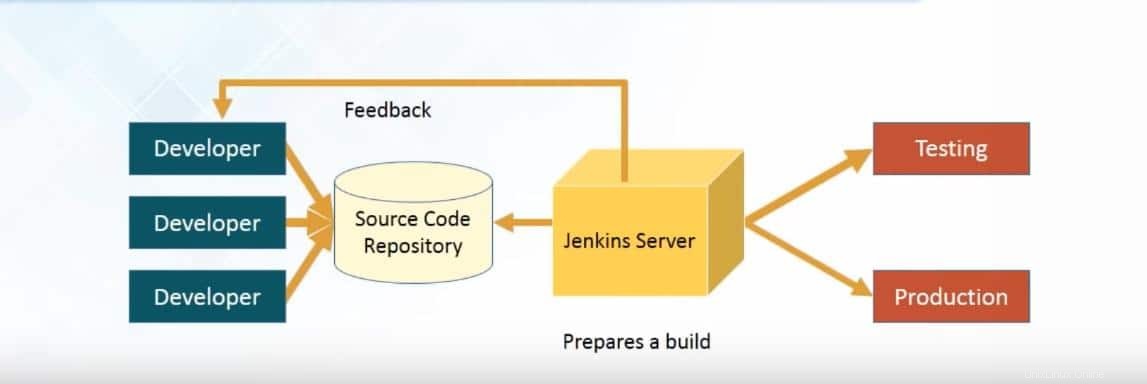
Das Hauptziel von Jenkins ist es, mehr Features und Funktionen einzuführen, um die Plattform benutzerfreundlicher zu machen, damit Entwickler jederzeit Codes einreichen können. Sie können viele Plugins auf dem Jenkins-Server verwenden, um Ihre Arbeit zu erleichtern. Jenkins unterstützt GIT, Maven, Nagios, Selenium, Puppet und Ansible.
Wenn Sie ein bestimmtes Tool integrieren möchten, müssen Sie sicherstellen, dass das jeweilige Plugin installiert ist. Sie können die Plugins über die entsprechenden Plugin-Optionen finden und installieren. Sie können die Plugins auch manuell finden und installieren. Einige Funktionen des Jenkins-Servers sind unten aufgeführt.
- Einfach zu installieren
- Viele Plugins
- Verteiltes System
- Jenkins-Dashboard
- Codefehler jederzeit beheben
- Build-Verlauf
- Meine Ansichten verwalten
- Anmeldedaten
- HTML-Publisher
- Benachrichtigungs-Plugins
Installieren Sie Jenkins Server unter Linux
Sie können die Systemprotokolle, Systeminformationen, Ladestatistiken, die CLI-Schnittstelle verwalten, ein Ziel festlegen und andere Aufgaben vom Jenkins-Server unter Linux aus verwalten. Auf dem Jenkins-Server müssen Sie nicht den gesamten Code erstellen, um das Projekt zu testen; Sie können einzelne Teile des Codes testen, um sicherzustellen, dass die kleineren Teile Ihres Codes ordnungsgemäß funktionieren. Jenkins verwendet das TCP/IP-Protokoll, um mit anderen Servern zu kommunizieren.
- -Sie können Ihren Code über den Jenkins-Server erstellen, testen, freigeben und bereitstellen. Sie können entweder gehostete oder nicht gehostete Lösungen verwenden, um die kontinuierliche Integrationsmethode abzuschließen. Installierte und verfügbare Plugins finden Sie im Dashboard. Auf dem Jenkins-Server finden Sie Freestyle-Projekte, Maven-Projekte, Pipeline-Projekte, externe Projekte, Projekte mit mehreren Konfigurationen und andere Arten von Projekten.
Nachdem Sie Ihren Code fertig geschrieben haben, können Sie ihn überprüfen, testen und in das Repository hochladen. Wenn Sie der Meinung sind, dass Ihr Code nicht gut genug war, können Sie Änderungen vornehmen, Build-Informationen bearbeiten und den Build löschen.
1. Jenkins Server auf Ubuntu Linux
Die Installation des Jenkins-Servers auf Ubuntu und anderen Debian-Linux-Distributionen ist der einfachste Vorgang. Zuerst müssen Sie die Java-Pakete auf Ihrem Ubuntu-Rechner installieren. Später müssen Sie die Jenkins-Pakete auf Ihr System herunterladen und sie über die Terminal-Befehlsshell installieren.
Schritt 1:Java-Pakete installieren
Lassen Sie uns zunächst die Java-Pakete auf unserer Ubuntu-Maschine installieren, um den Jenkins-Server zu installieren. Sie können den angegebenen Terminal-Befehlszeilen folgen, um Java unter Ubuntu zu installieren.
sudo apt update
sudo apt install openjdk-8-jre
sudo apt install openjdk-8-jre-headless
Sie können jetzt die Version von Java überprüfen, um sicherzustellen, dass Sie Java richtig installiert haben.
java -version
Schritt 2:Laden Sie den Jenkins-Server auf Ubuntu herunter
Jetzt können Sie das folgende wget verwenden Befehl, um den Jenkins-Server auf Ihr Ubuntu-Linux herunterzuladen.
wget -q -O - http://pkg.jenkins-ci.org/debian/jenkins-ci.org.key | sudo apt-key add -
Öffnen Sie nun die Paketquellenliste auf Ihrem Ubuntu-System, um den Jenkins-Server zur Paketliste hinzuzufügen. Verwenden Sie die folgende Befehlszeile, die unten angegeben ist, um das Skript zu bearbeiten.
sudo nano /etc/apt/sources.list
Fügen Sie dann das Debian-Paket in die Bibliotheksdatei ein.
deb https://pkg.jenkins.io/debian binary/
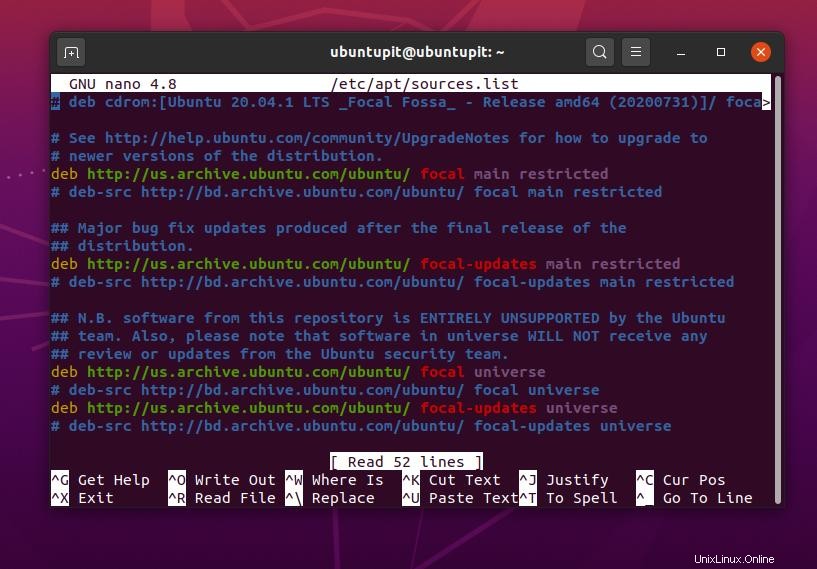
Führen Sie nach Abschluss des Downloads die folgenden Aptitude-Befehlszeilen aus, um Ihr System zu aktualisieren und den Jenkins-Server unter Ubuntu Linux zu installieren.
sudo apt update
sudo apt install jenkins
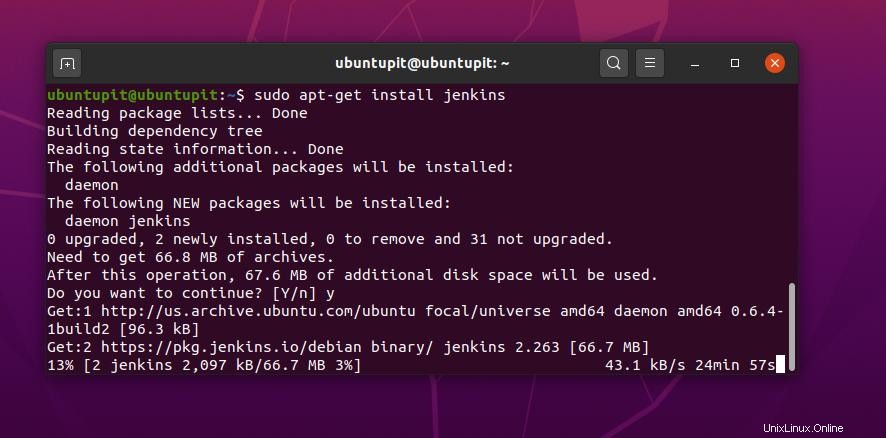
Nachdem der Jenkins-Server installiert ist, können Sie nun den Jenkins-Server auf Ihrem Linux-System starten.
sudo systemctl start jenkins
Schritt 3:Firewall-Einstellungen für den Jenkins-Server zulassen
Nachdem der Jenkins-Server erfolgreich auf Ihrem Ubuntu-System installiert wurde, müssen Sie die Firewall-Einstellungen des Jenkins-Servers konfigurieren. Da wir Ubuntu Linux verwenden, verwenden wir die UFW-Firewall. Standardmäßig verwendet der Jenkins-Server Port 8080, um die Verbindung herzustellen. Sie können die folgenden Befehlszeilen verwenden, um der UFW-Firewall zu erlauben, die Regeln festzulegen.
sudo ufw allow 8080
sudo ufw status
Sie können auch das OpenSSH-Netzwerktool für den Jenkins-Server zulassen.
sudo ufw allow OpenSSH
sudo ufw enable
Stellen Sie sicher, dass Sie Ihren Localhost oder eine andere IP-Adresse für den Jenkins-Server zugelassen haben.
http://your_server_ip_or_domain:8080
Um Ihre persönlichen Codes sicher zu machen, können Sie ein Passwort festlegen, indem Sie das Jenkins-Konfigurationsskript bearbeiten. Sie finden das Konfigurationsskript in var/lib/jenkins/secrets/ Verzeichnis.
sudo cat /var/lib/jenkins/secrets/initialAdminPassword
2. Installieren Sie Jenkins unter Fedora Linux
In Fedora Linux können Sie den Jenkins-Server installieren, indem Sie die Jenkins-Pakete und ihre Repositories auf Ihr System herunterladen. Später müssen Sie das Paket auf Ihrem Fedora Linux installieren. Wir werden das DNF-Befehlstool verwenden, um den Jenkins-Server unter Fedora Linux zu installieren.
Schritt 1:Installieren Sie Java unter Fedora Linux
Da Java ein erforderlicher Dienst für die Installation des Jenkins-Servers ist, müssen Sie zuerst die java. Wenn Sie Java nicht auf Ihrem Computer installiert haben, installieren Sie bitte zuerst die Java-Dienste auf Ihrem System.
sudo dnf install java-11-openjdk-devel.x86_64
Schritt 2:Jenkins-Server installieren
Nachdem Java erfolgreich installiert wurde, können Sie nun das folgende wget verwenden Befehle zum Herunterladen und Importieren des Jenkins-Repositorys auf Ihrem System.
sudo wget -O /etc/yum.repos.d/jenkins.repo http://pkg.jenkins.io/redhat-stable/jenkins.repo
sudo rpm --import https://pkg.jenkins.io/redhat-stable/jenkins.io.key
sudo dnf upgrade
sudo dnf install jenkins java-devel.
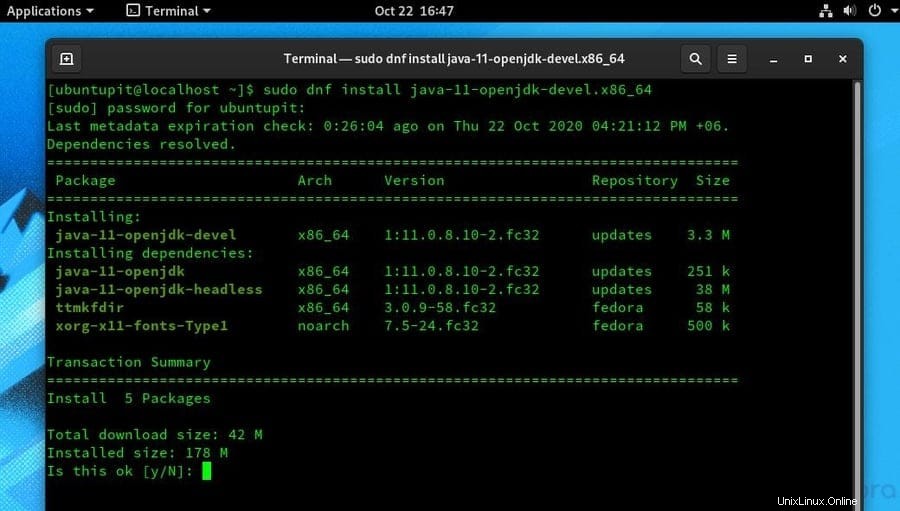
Sie können jetzt die folgenden Systemsteuerungsbefehle ausführen, um den Dienststatus des Jenkins-Servers auf Ihrem Linux-Computer zu starten und zu überprüfen.
sudo systemctl start jenkins
sudo systemctl status jenkins
Schritt 3:Firewall-Einstellungen für den Jenkins-Server
Wie wir wissen, verwendet der Jenkins-Server standardmäßig Port 8080. Daher müssen wir Port 8080 für den Jenkins-Server unter Linux zuweisen. Sie können 8080 auch als permanenten Port für den Jenkins-Server festlegen.
YOURPORT=8080
PERM="--permanent"
SERV="$PERM --service=jenkins"
Verwenden Sie nun die folgenden Befehlszeilen, um die Firewall-Regeln für den Jenkins-Server unter Fedora Linux hinzuzufügen.
firewall-cmd $PERM --new-service=jenkins
firewall-cmd $SERV --set-short="Jenkins ports"
firewall-cmd $SERV --set-description="Jenkins port exceptions"
firewall-cmd $SERV --add-port=$YOURPORT/tcp
firewall-cmd $PERM --add-service=jenkins
firewall-cmd --zone=public --add-service=http --permanent
firewall-cmd --reload
Nachdem alles richtig gemacht wurde, können Sie loslegen. Schließlich sollte die Webadresse für den Jenkins-Server your_localhost:8080.
lautenhttp://localhost:8080
3. Jenkins-Server auf CentOS
Jenkins Server verwendet die Red Hat-Paketrepositorys für CentOS. Manchmal kann es jedoch zu Fehlern kommen, während Sie versuchen, es zu installieren. Wir werden sehen, wie Sie die Fehler vermeiden und den Jenkins-Server auf Ihrem CentOS installieren können.
Schritt 1:Java-Pakete installieren
Zunächst müssen CentOS-Benutzer die Java-Dienste auf ihrem Linux-System installieren, um den Jenkins-Server zu installieren. Sie können die folgenden Befehlszeilen verwenden, um die Java-Dienste auf Ihrem System zu installieren.
yum -y update
yum install java-1.8.0-openjdk
Sie können jetzt die Java-Version überprüfen, um sicherzustellen, dass Java erfolgreich in Ihrem System installiert wurde.
java -version
Schritt 2:Jenkins-Server installieren
In diesem Schritt müssen wir das folgende wget verwenden Befehl zum Herunterladen des Jenkins-Servers und der Paketabhängigkeiten auf CentOS.
wget -O /etc/yum.repos.d/jenkins.repo http://pkg.jenkins.io/redhat-stable/jenkins.repo
Führen Sie nun das folgende yum aus Befehl zum Konfigurieren, um Java mit dem Jenkins-Server zu interagieren.
yum install jenkins java-1.8.0-openjdk –y
Wenn Sie beim Konfigurieren von Java mit dem Jenkins-Server einen Fehler finden, können Sie die Konfigurationen manuell festlegen. Verwenden Sie zum Bearbeiten des Konfigurationsskripts den folgenden nano-Befehl, um die Datei zu öffnen und zu bearbeiten.
sudo nano /etc/yum.repos.d/jenkins.repo
Kopieren Sie nun die folgenden Skriptcodes und fügen Sie sie in die Konfigurationsdatei ein. Sobald die Konfiguration abgeschlossen ist, speichern und beenden Sie die Datei.
[jenkins]
name=Jenkins-stable
baseurl=http://pkg.jenkins.io/redhat
gpgcheck=1
Verwenden Sie die folgenden Befehlszeilen zur Systemsteuerung, um den Jenkins-Server auf Ihrem Linux-System zu starten und zu aktivieren.
systemctl start jenkins
systemctl enable jenkins
3. Firewall-Einstellungen für CentOS
CentOS-Benutzer können die folgenden Firewalld-Befehlszeilen verwenden, um den 8080/TCP-Port für den Jenkins-Server zuzulassen. Der folgende Firewall-Befehl enthält sowohl Zonen- als auch Portparameter. Nachdem die Firewall-Konfigurationseinstellung abgeschlossen ist, können Sie die Firewall-Einstellungen jetzt neu laden. Verwenden Sie die folgenden Firewalld-Befehlszeilen, um den 8080-Port auf Ihrem CentOS-System zuzulassen.
sudo firewall-cmd --permanent --zone=public --add-port=8080/tcp
firewall-cmd --zone=public --add-service=http --permanent
sudo firewall-cmd --reload
Darüber hinaus können Sie Ihrem Jenkins-Server den GNU Privacy Guard hinzufügen, um ihn sicherer zu machen. Verwenden Sie den folgenden Befehl, um einen GNU-Schlüssel für Ihren Jenkins-Server hinzuzufügen.
sudo rpm --import http://pkg.jenkins.io/redhat-stable/jenkins.io.key
4. Jenkins-Server auf OpenSUSE
Die Installation des Jenkins-Servers unter SuSE und OpenSuSE Linux erfordert die im System vorinstallierten Java-Pakete. Zuerst werden wir später Java installieren; Wir installieren den Jenkins-Server und konfigurieren die Firewall-Einstellungen auf unserem SuSE-Linux.
Schritt 1:Java unter SUSE Linux installieren
SUSE- und OpenSUSE-Linux-Benutzer können den folgenden install verbose hash (IVH)-Befehl ausführen, um die Java. Vor der Installation der Java-Dienste sollten Sie Ihre System-Repositories und Systemdatenbank aktualisieren.
sudo zypper ref
sudo zypper update
rpm -ivh jre-8u251-linux-i586.rpm
Schritt 2:Jenkins Server unter SUSE Linux installieren
Verwenden Sie die folgenden unten angegebenen Zypper-Befehle, um den Jenkins-Server unter SUSE und OpenSUSE Linux herunterzuladen. Verwenden Sie dann die folgende Zypper-Befehlszeile, um den Jenkins-Server auf Ihrem SUSE Linux zu installieren.
sudo zypper addrepo -f https://pkg.jenkins.io/opensuse-stable/ jenkins
zypper install jenkins
Nachdem der Jenkins-Server in Ihrem Linux-System installiert wurde, können Sie nun die Jenkins-Dienste starten. Sie können auch den folgenden Systemsteuerungsbefehl ausführen, um den Status des Jenkins-Servers zu überwachen.
sudo systemctl start jenkins
sudo systemctl status jenkins
Schritt 3:Firewall-Dienste für Jenkins unter SUSE Linux
Benutzer von SuSE und OpenSuSE Linux können die folgenden Firewalld-Befehle verwenden, um Port 8080 zu ihrer Netzwerkkonfigurationsliste hinzuzufügen. Es weist das Netzwerk an, Ihren Jenkins-Server zuzulassen. Vergessen Sie nach dem Konfigurieren der Firewall-Dienste nicht, die Firewall-Dienste neu zu laden.
firewall-cmd --zone=public --add-port=8080/tcp --permanent
firewall-cmd --zone=public --add-service=http --permanent
firewall-cmd --reload
Sie können auch einen Autorisierungsbenutzernamen und ein Passwort für Ihren Jenkins-Server festlegen, indem Sie das Konfigurationsskript des Jenkins-Servers bearbeiten. Sie finden das Skript im Verzeichnis /var/lib/jenkins/secrets/ Verzeichnis Ihres Linux-Dateisystems.
sudo more /var/lib/jenkins/secrets/initialAdminPassword
5. Installieren Sie Jenkins Server unter Red Hat Linux
Benutzer von Red Hat Linux müssen den YUM-Befehl verwenden, um Java und den Jenkins-Server auf ihrem System zu installieren. Anschließend konfigurieren wir die Firewall-Einstellungen über das Firewalld-Tool.
Schritt 1:Installieren Sie Java unter Red Hat Linux
Da der Jenkins-Server das Java-Paket und seine Abhängigkeiten benötigt, müssen wir die Java-Pakete auf unserem Red Hat Linux herunterladen. Folgen Sie der unten angegebenen Terminal-Befehlszeile, um Java unter Red Hat Linux zu erhalten. Sie können feststellen, dass wir den devel verwenden Paket, das ein Debian-basiertes Paket ist.
sudo yum install java-11-openjdk-devel
Schritt 2:Jenkins Server unter Red Hat Linux herunterladen und installieren
Benutzer von Red Hat Linux können den Jenkins-Server auf dem System installieren, indem sie das Jenkins-Repository herunterladen. Zuerst müssen Sie das Jenkins-Repository aus dem offiziellen Store herunterladen. Dann müssen Sie die Repositories in die Paketliste importieren. Sie können die folgenden Terminal-Shell-Befehlszeilen verwenden, um das Paket-Repository herunterzuladen, zu speichern und zu importieren.
sudo wget -O /etc/yum.repos.d/jenkins.repo https://pkg.jenkins.io/redhat-stable/jenkins.repo
sudo rpm --import https://pkg.jenkins.io/redhat-stable/jenkins.io.key
Führen Sie nun das folgende yum aus Befehl, um den Jenkins-Server in Ihrem Red Hat Linux-Unternehmen zu installieren.
yum install jenkins
Schritt 3:Firewall-Einstellungen für Jenkins Server
Benutzer von Red Hat Linux können den folgenden Firewalld-Befehl verwenden, um den Port 8080 dauerhaft hinzuzufügen, um den Jenkins-Server zuzulassen. Laden Sie dann die Firewall-Einstellungen neu.
firewall-cmd --permanent --add-port=8080/tcp
firewall-cmd --reload
6. Installieren Sie Jenkins Server auf Arch Linux
Um die Installation des Jenkins-Servers unter Arch Linux zu demonstrieren, verwenden wir Manjaro Linux. Zuerst installieren wir die Java-Dienste, dann installieren wir den Jenkins-Server auf Manjaro Linux.
Schritt 1:Java auf Manjaro installieren
Um die Java-Dienste in Manjaro Linux zu installieren, müssen wir den folgenden Pacman-Befehl unter Ihrer Terminal-Shell ausführen. Nachdem die Installation abgeschlossen ist, können Sie die Java-Version überprüfen.
sudo pacman -S jre11-openjdk-headless jre11-openjdk jdk11-openjdk openjdk11-doc openjdk11-src
java -version
Schritt 2:Jenkins-Server installieren
In diesem Schritt laden wir den Jenkins-Server von der offiziellen Website von Jenkins herunter. Sie können den Jenkins-Server für Manjaro oder Arch Linux hier herunterladen.
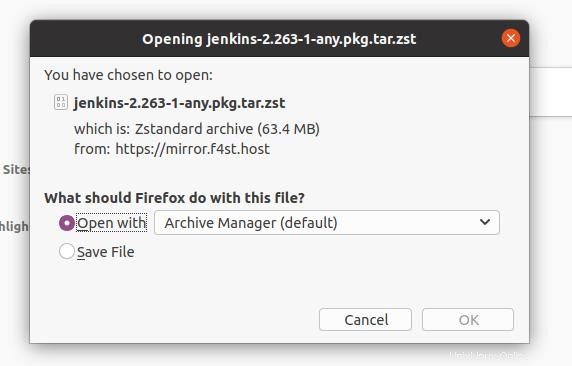
Sobald der Download abgeschlossen ist, öffnen Sie das Downloads-Verzeichnis und installieren Sie es mit dem folgenden Pacman-Befehl.
cd Downloads/
ls
sudo pacman -U jenkins-2.263-1-any.pkg.tar.zst
Schritt 3:Firewall-Einstellungen unter Manjaro Linux
Hier werden wir das UFW-Firewall-Tool installieren, um die Firewall-Regeln auf unserem Arch Linux zu verwalten. Verwenden Sie zunächst die folgenden Paketmanagerbefehle, um das UFW-Tool auf Ihrem Manjaro-Linux zu installieren.
sudo pamac install ufw
Aktivieren Sie jetzt das UFW-Tool und führen Sie es aus.
sudo systemctl enable ufw.service
sudo ufw enable
Schließlich alle 8080/TCP-Ports für den Jenkins-Server unter Manjaro Linux.
sudo ufw allow ssh
sudo ufw allow in 8080/tcp
Extra-Tipps:Verwenden Sie das richtige Java und genießen Sie Jenkins auf Docker
Die Verwendung des Jenkins-Servers könnte für sie, die mit Linux und Jenkins völlig neu sind, eine Herausforderung darstellen. In diesem Schritt werde ich jedoch einige häufig auftretende Probleme beschreiben, die bei der Verwendung des Jenkins-Servers auf Ihrem Linux-System auftreten können.
1. Stellen Sie sicher, dass Sie die Zugriffsberechtigung erteilt haben
Wenn Sie einige Programme oder Codes nicht auf Ihren Jenkins-Server laden können, stellen Sie bitte sicher, dass Sie die Zugriffsberechtigung dieser bestimmten Datei für den Jenkins-Server auf Ihrem Linux-System erteilt haben. Sie können den folgenden Befehl zum Ändern des Modus verwenden, um die Zugriffsberechtigung für die Dateien zu ändern.
chmod 755 /home/UbuntuPIT/New_TES//code/SG_V1.0/Voice-data.pl
Sie können auch den folgenden Terminalbefehl verwenden, um ein ganzes Verzeichnis zum Jenkins-Server hinzuzufügen.
mkdir -p /srv/UbuntuPIT/jenkins/jobs/project/workspace
2. Verwenden Sie die richtige Java-Version
Wenn Sie einen Fehler beim Ausführen des Jenkins-Servers auf Ihrem Linux-System finden, stellen Sie bitte sicher, dass Sie die richtige Java-Version installiert haben. Jenkins erfordert Java 8 und 11 Version. Leider unterstützt der Jenkins-Server Java 9, 10 und 12 nicht.
3. Verwenden Sie Jenkins auf Docker
Da Docker Hub ein ausgezeichnetes Software-Repository für die Open-Source-Community ist, warum sollte Docker-Benutzern kein Docker-Image des Jenkins-Servers zur Verfügung stehen? Ja, Sie können jetzt ein Docker-Image abrufen, um den Jenkins-Server auf Ihrer Docker-Engine zu laden. Verwenden Sie den folgenden Befehl, um die LTS-Version des Jenkins-Servers abzurufen.
docker pull jenkins/jenkins:lts
Sie können auch die neueste und vollständig aktualisierte Version des Jenkins-Servers aus dem Docker-Hub abrufen.
docker pull jenkins/jenkins
Entfernen von Jenkins Server von Linux
Aufgrund der falschen Java-Version, defekter Pakete, beschädigter Jenkins-Versionen müssen Sie möglicherweise den Jenkins-Server von Ihrem Linux-System entfernen. Das Entfernen des Jenkins-Servers aus Linux-Distributionen erfordert je nach Betriebssystem Paketbefehle.
Um den Jenkins-Server zu entfernen, müssen Sie zunächst alle Jenkins-Dienste stoppen, die auf Ihrem Linux-System ausgeführt werden.
sudo service jenkins stop
Wenn Sie ein Debian- und Ubuntu-Linux-Benutzer sind, können Sie die unten angegebenen aptitude-Befehlszeilen ausführen, um den Jenkins-Server von Ihrem Ubuntu-Computer zu entfernen.
sudo apt-get remove jenkins
sudo apt-get remove --auto-remove jenkins
sudo apt-get purge jenkins
Arch- und Arch-basierte Linux-Benutzer können den folgenden Pacman-Befehl verwenden, um den Jenkins-Server zu entfernen.
pamac remove jenkins
pacman -R jenkins
Unter Verwendung von Red Hat, CentOS oder Fedora Linux können Sie die folgenden Befehle ausführen, um den Jenkins-Server von Ihrem Linux-Computer zu entfernen.
sudo service jenkins stop
sudo yum remove jenkins
Erste Schritte mit dem Jenkins-Server
Hier kommt das Ergebnis der Installation des Jenkins-Servers auf verschiedenen Linux-Distributionen. Nachdem die Installationsprozesse abgeschlossen sind, können Sie Ihren Webbrowser öffnen und die folgende localhost-Adresse eingeben und Port 8080 verwenden, um den Jenkins-Server zu laden.
localhost:8080

Sie können Ihre Codes über den Jenkins-Server mit den Git-Benutzern teilen. Sie können die Pipeline-Funktion auch zum Erstellen, Konfigurieren, Kompilieren und Testen eines Codes verwenden.
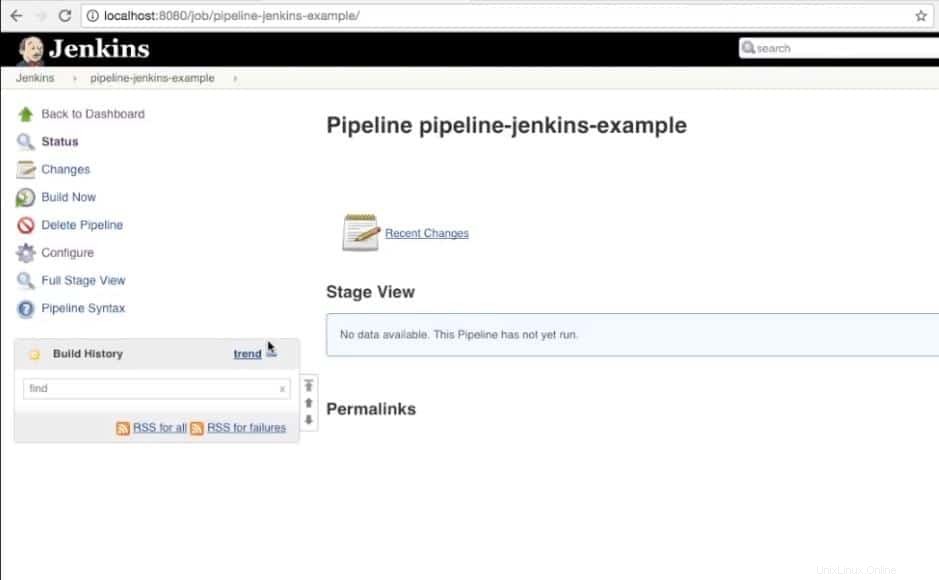
Wenn Ihre Codes in jedem Schritt übergeben werden, sehen Sie in jedem Schritt die grüne Farbe. Sie können auch mehrere Pipelines gleichzeitig auf Ihrem Jenkins-Server unter Linux ausführen.
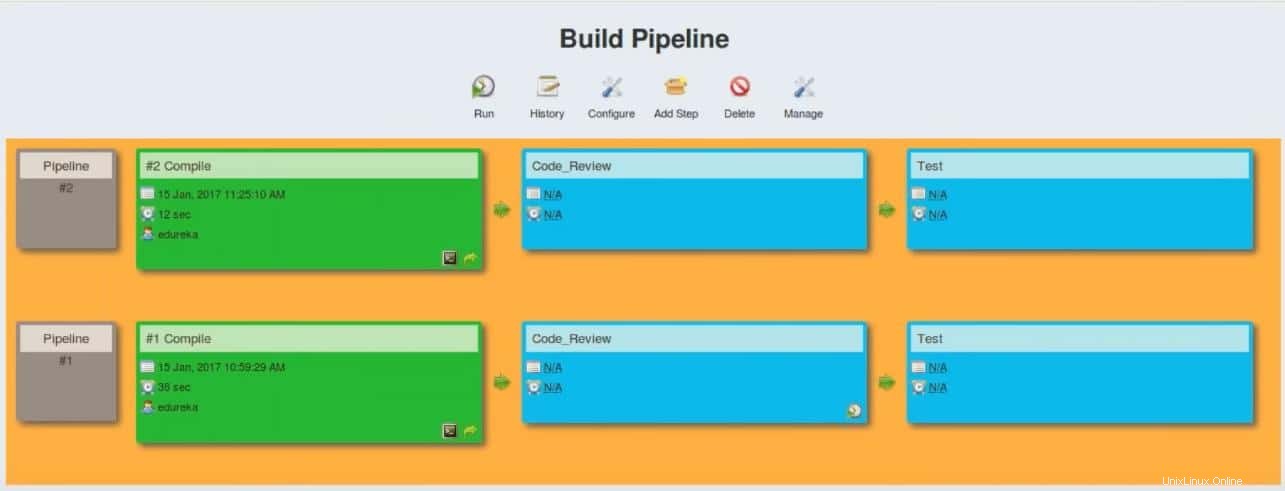
Abschließende Gedanken
Diejenigen, die davon betroffen sind, werden mit dem Konzept des Hadoop-HDFS-Dateisystems und des Jenkins-Servers verwechselt; Sie wissen vielleicht, dass Hadoop ein verteiltes Dateiverwaltungssystem ist, bei dem der Jenkins-Server speziell für Entwickler und Programmierer entwickelt wurde. Sie können Hadoop verwenden, um Live- und Big Data zu verwalten, wobei sich der Jenkins-Server darauf konzentriert, mehr Open-Source-Codes und -Programme zu erstellen. Es wäre hilfreich, wenn Sie sich auch daran erinnern würden, dass es Unterschiede zwischen Jenkins, Docker und Ansible gibt.
Viele multinationale Softwareunternehmen verwenden jetzt Jenkins, um ihre Softwareproduktion schneller und zuverlässiger zu machen. Sogar Sie können den Jenkins-Server auf Ihrem Android-Handy verwenden. Im gesamten Beitrag habe ich beschrieben, wie Sie den Jenkins-Server auf Ihrer Linux-Distribution installieren können. Sie können den Jenkins-Server auch auf Docker- und Linux-basierten Systemen ausführen.
Bitte teilen Sie diesen Beitrag mit Ihren Freunden und der Linux-Community, wenn Sie diesen Beitrag informativ und nützlich finden. Sie können Ihre Meinung im Kommentarbereich zu diesem Beitrag hinterlassen.